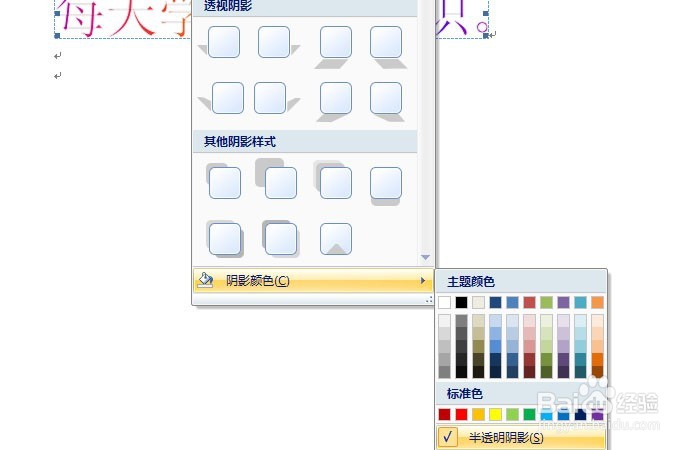1、 打开一个word的文件,鼠标左键单击菜单【艺术字】>>【艺术字列表】,选择一个样式,并输入一段文字,如下图所示。
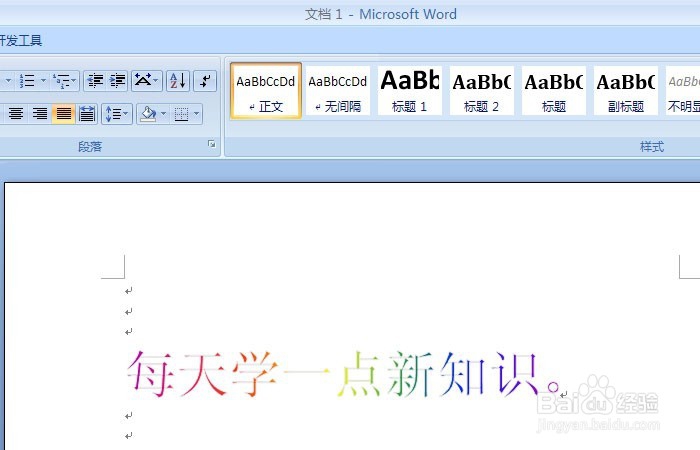
2、 选择艺术字,鼠标左键单击菜单【格式】>>【阴影效果】>>【投影】,文档上的艺术字就出现了投影阴影效果,如下图所示。
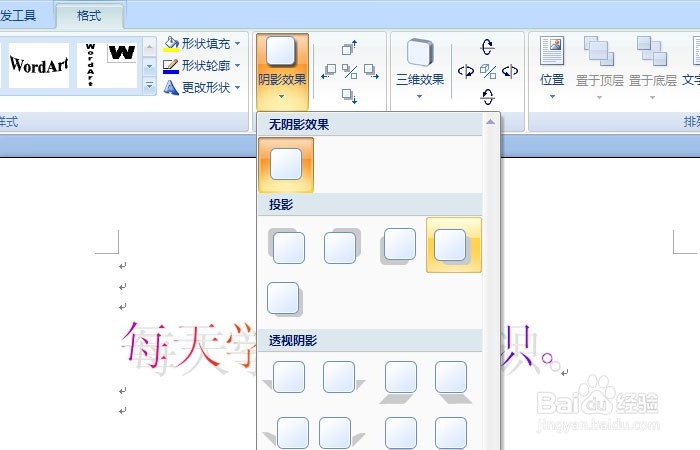
3、 选择艺术字,鼠标左键单击菜单【格式】>>【阴影效果】>>【透视】,文档上的艺术字就出现了透视阴影效果,如下图所示。
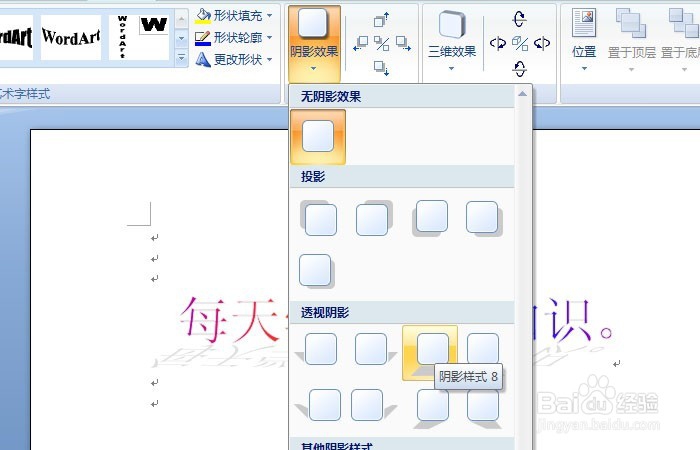
4、 选择艺术字,鼠标左键单击菜单【格式】>>【阴影效果嘉滤淀驺】>>【其它透视】,文档上的艺术字就出现了其它阴影效果,如下图所示。
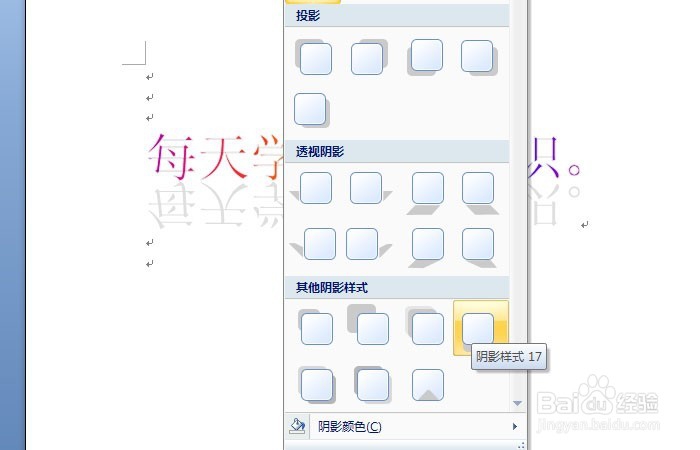
5、 选择艺术字,鼠标左键单击菜单【格式】>>【阴影效果】>>【颜色】,文档上的艺术字就出现了颜色的阴影效果,如下图所示。
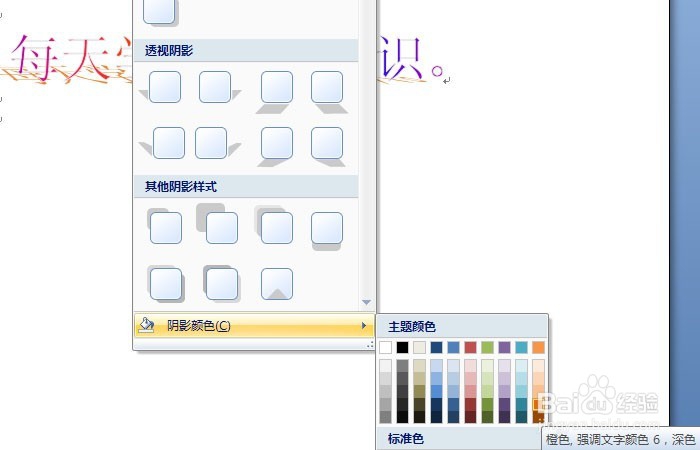
6、 选择艺术字,鼠标左键单击菜单【格式】>>【阴影效果】>>【半透明】,文档上的艺术字就出现了半透明阴影效果,如下图所示。